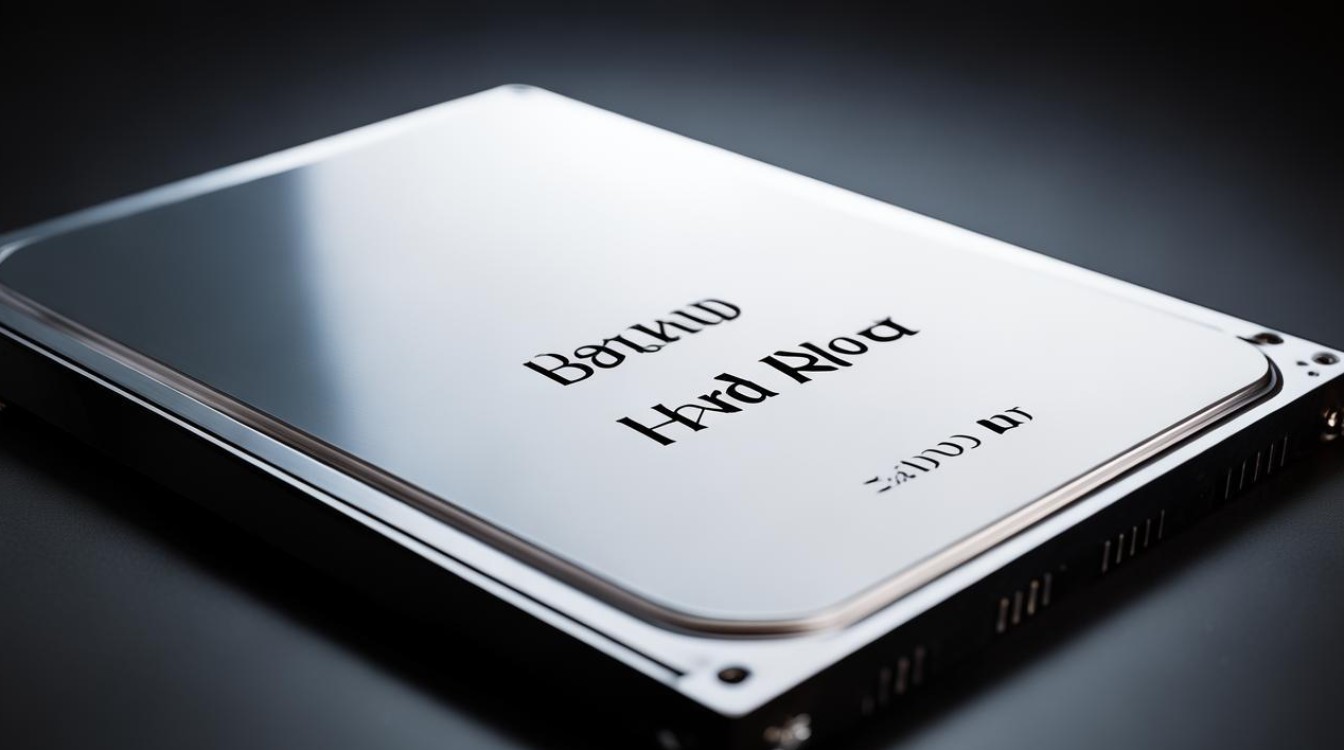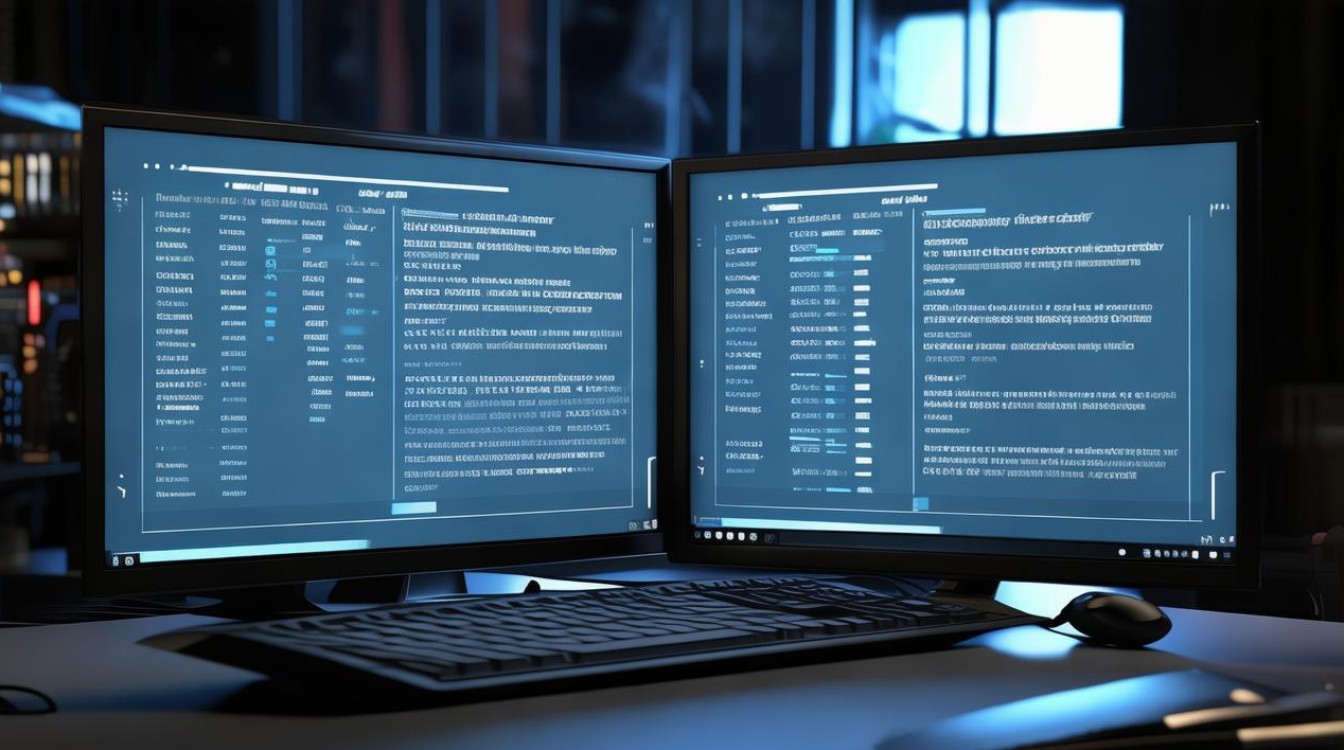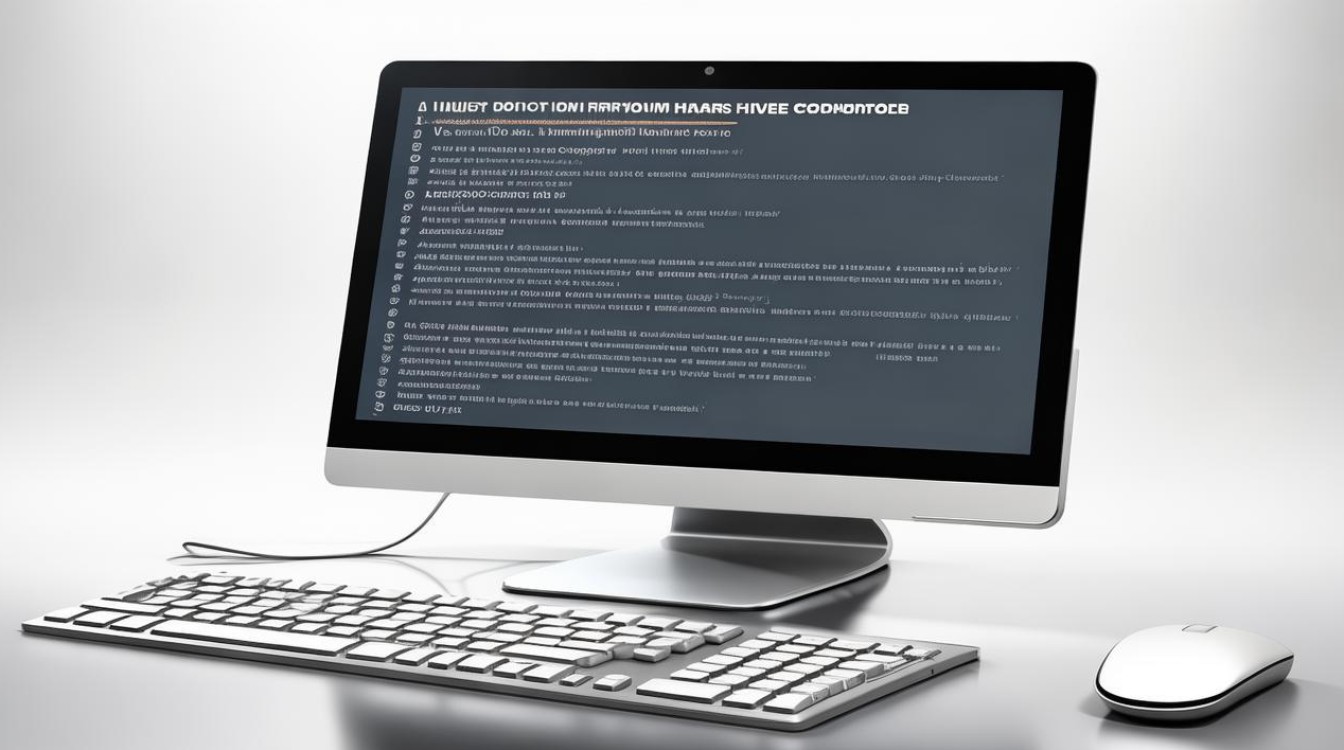主板biosusb键盘设置
shiwaishuzidu 2025年4月9日 13:44:18 主板 32
主板BIOS中USB键盘设置通常在“Advanced”或“USB Configuration”选项下,可开启或调整相关设置。
-
进入BIOS界面:

通常情况下,在电脑重启或开机时,按下特定的按键(如Delete、F2等,具体按键因主板品牌和型号而异)即可进入BIOS设置界面。
-
找到相关设置选项:
- 常见位置:不同主板的BIOS界面和设置选项可能会有所不同,USB键盘的相关设置通常在“Advanced”(高级)菜单下的“USB Configuration”(USB配置)或类似选项中。
- 具体选项:在该菜单下,您可能会看到与USB键盘相关的设置选项,如“Legacy USB Support”(传统USB支持)、“USB Keyboard Support”(USB键盘支持)等,这些选项可能默认是开启的,但如果发现USB键盘无法使用,可以尝试将其设置为“Enabled”(启用)。
-
保存并退出:

在完成USB键盘的设置后,需要保存更改并退出BIOS设置界面,通常可以使用方向键选择“Save & Exit”(保存并退出)或“Exit Without Save”(不保存退出)等选项,如果选择“Save & Exit”,系统会提示您确认是否保存更改,选择“Yes”后计算机将自动重启。
相关问题与解答
-
为什么我的电脑重启后USB键盘还是不能用?
如果在BIOS中已经正确设置了USB键盘,但重启后仍然无法使用,可能是由于以下原因造成的:一是USB键盘本身存在故障,可以尝试更换一个USB键盘来测试;二是主板上的USB接口可能存在问题,可以尝试更换其他USB接口;三是操作系统可能存在问题,可以尝试更新操作系统或安装补丁。

-
如何在BIOS中设置USB键盘的优先级?
在BIOS中设置USB键盘的优先级通常涉及到启动顺序的设置,可以在BIOS的“Boot”(启动)菜单下找到“Boot Option Priorities”(启动选项优先级)或类似选项,在该菜单下,您可以使用方向键选择USB键盘所在的设备(通常显示为“USB: KingstonDT 101 G2”等),然后按“+”或“-”键来调整其优先级,将USB键盘的优先级调整到合适的位置后,保存更改并退出BIOS设置界面即可,不过需要注意的是,并非所有主板都支持在BIOS中直接设置USB键盘的优先级。